


要說起功能強大的格式轉換編輯工具,那麼絕不能錯過ultraiso製作u盤係統電腦版了,支持幾乎所有已知的光盤映像文件格式,可以將這些文件直接保存為ISO文件,要說這個強大的ultraiso有什麼功能?小編就為小夥伴們簡單介紹一下吧~
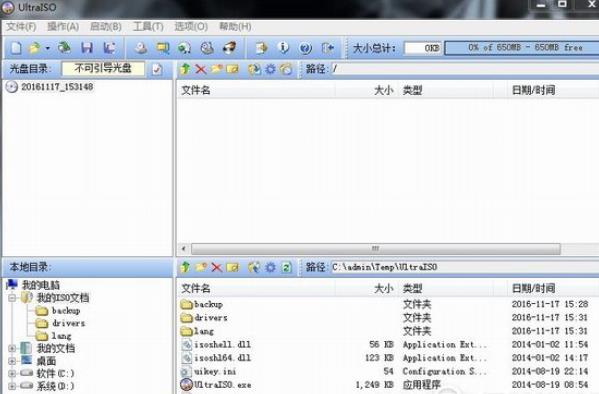
光盤映像格式轉換
選擇“工具→格式轉換按鈕”(或按下F6鍵),選擇要轉換的映像文件,再指定輸出映像文件文件的路徑和輸出格式,最後單擊“轉換”。通過它,可以把很多光盤文件轉換為ISO格式保存。
刻錄光盤映像
選擇“工具→刻錄光盤映像”菜單,在彈出窗口中選擇刻錄機和映像文件,再按“刻錄”按鈕,即可開始刻錄轉換過程。需要注意的是,除了要有刻錄機,還要安裝Nero等刻錄軟件。
檢查光盤
選擇“工具→檢查光盤”,單擊“檢查”按鈕,開始檢查光盤是否有錯誤。
製作可啟動映像
按照前麵的方法提取光盤引導文件(或者從網上直接下載映像文件)後,將引導文件拖入到ISO文件中,選中此文件,再單擊文件夾列表上的“設置引導文件”按鈕,然後保存為ISO即可。
創建ISO文件
單擊“文件→新建”按鈕,建立一個ISO文件。在左下的“本地目錄”中切換路徑,再將右側的文件(夾)直接拖動到“光盤文件”或“光盤目錄”中。或者右擊文件(夾),再選擇“添加”。安排好光盤文件後,單擊“保存”按鈕,將其保存為ISO文件。
提取、編輯ISO文件
單擊“文件→打開”,在“打開”窗口中,選擇要修改的ISO(除了ISO格式,UltraISO還支持IMG、VCD等格式的映像格式)。在“光盤文件”中選擇需要提取的文件或文件夾,直接拖動到“本地文件”中。如果要往光盤文件裏麵添加文件,參照前麵介紹的方法即可。修改完成後,可以保存為ISO文件。
製作光盤映像文件
將光盤放入驅動器內,單擊“工具→製作光盤映像文件”菜單(或按下F5),選擇光盤驅動器,並選擇操作為“製作光盤映像”,指定輸出的ISO文件名,單擊“製作”按鈕,就能夠製作光盤映像文件。
小提示
如果要提取光盤引導文件,選擇為“提取引導文件”即可。